Cum să reinstalați Windu prin BIOS

Am examinat în mod repetat, caracteristicile și capacitățile sistemului de operare. Astăzi vom vorbi despre ce să se confrunte, desigur, practic fiecare utilizator. Acesta se va concentra pe instalarea sistemului de operare Windows. Și ne uităm la modul în care este instalat prin intermediul BIOS-ului.
Noi nu vă va spune ce BIOS-ul, așa cum a fost în mod repetat, menționând. Putem spune doar că fiecare calculator are acest sistem de bază „Input Output“.
În orice caz, aveți nevoie pentru a pregăti partiția de hard disk pe care instalați sistemul de operare. De asemenea, au nevoie de sprijin de distribuție pentru Windows.
Deci, primul lucru pe care vom merge în BIOS. Pe computere diferite se face în diferite moduri. Cu toate acestea, foarte des atunci când porniți computerul trebuie să apăsați tasta Del în timp ce computerul pornește. Apoi, va intra în BIOS.
După intrarea în meniul BIOS, localizați secțiunea care este responsabil pentru instalarea sistemului de operare. Locația acestei secțiuni poate fi diferită, deoarece există diferite calculatoare și plăci de bază, respectiv, diferite versiuni de BIOS.
Trebuie să găsești meniul primul dispozitiv de pornire. BOOT sau BOOT DEVICE. De ce-i? Prin intermediul acestora aveți nevoie pentru a începe instalarea sistemului de operare prin intermediul BIOS-ului. Acum aveți nevoie pentru a pune unitatea DVD sau HDD-unitatea (unitate flash). La acest proces de instalare pregătitoare este completă.
Acum aveți nevoie pentru a iesi din BIOS, economisind înainte de toate modificările. Cel mai adesea, acest lucru se face acest lucru: tasta F10 pentru a ieși cheie și Y - modificări de economisire. După aceasta, reporniți computerul. După repornire, este posibil să vedeți următoarea inscripție: „Apăsați orice tastă pentru încărcare de pe CD.“. Acest lucru apare în cazul în secțiunea anterioară pe care ați ales ca un DVD-ROM mediu de distribuție. În cazul în care a fost utilizat unitatea flash, OS descărcarea va porni automat după repornire.
Cum știi dacă instalarea Windows a început? Dacă este făcută corect, monitorul ar trebui să vedeți ceva similar cu acest lucru.
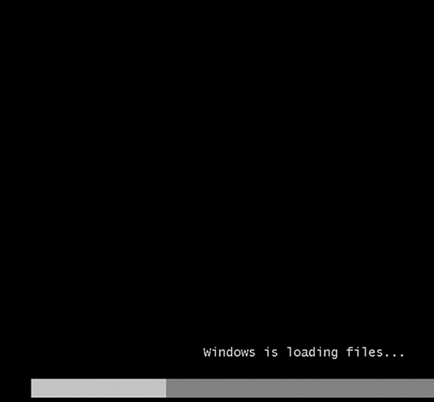
Toate acestea sunt doar pregătirea pentru instalarea sistemului de operare. După finalizarea cu succes a formării, inscripția ar trebui să apară pe ecran „Starting Windows“. Și, aproape imediat ce va apărea fereastra de instalare pentru Windows. Tu alegi toți parametrii sunt aceleași ca și în imaginea de mai jos, apoi faceți clic pe butonul „Next“. Apare imediat o altă fereastră, în care va trebui să faceți clic pe butonul „Install“.
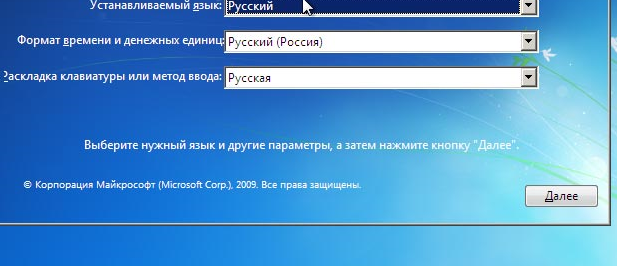
Următoarea fereastră apare în condițiile de licențiere. Trebuie să pui o căpușă de lângă „Accept termenii licenței“ și apoi faceți clic pe butonul „Next“. La fel ca orice alte setări de program. În continuare vi se va cere să selectați tipul de instalare. Este mai bine de a alege „Instalare completă“.
Cazul rămâne pentru mici. Acum trebuie să selectați hard disk-ul unde este instalat sistemul de operare. Cu aceste dificultăți nu vor. Sistemul vă va cere să alegeți selectați partiția pentru sistemul de operare, dar din moment ce acestea nu există, va trebui să-l creați singur.
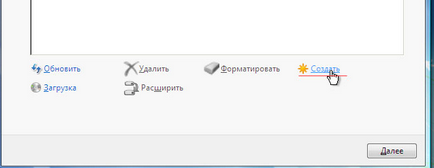
În continuare, alege dimensiunea partiției, adică, să stabilească propriile sale și faceți clic pe butonul „Apply“. După aceea, va apărea fereastra de informații pe care Windows poate crea partiții suplimentare. Pur și simplu apăsați butonul „OK“ și apoi „Next“. Procesul de instalare va începe.
Odată ce toate componentele sistemului necesare sunt instalate corect, computerul va reporni. În acest moment, eliminați mass-media din distribuția sistemului de operare de pe computer.
După ce computerul repornește, fereastra se va deschide cu finalizarea instalării. Trebuie să apară o astfel de fereastră.
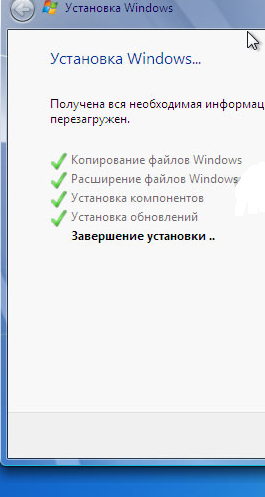
Acest proces va dura câteva minute. După ce începe configurarea inițială a sistemului de operare. Aici vi se va cere să introduceți un nume de utilizator, numele computerului și parola de utilizator. De asemenea, puteți sări peste acest lucru făcând clic pe butonul „Next“.
atât ca o descărcare.
fals Datejust perpetuu stridie a scris
Articolul Instagrame Înregistrare
Alexander, încercați să accesați procedura de recuperare, trebuie să existe măsuri care să permită recuperarea de autentificare.